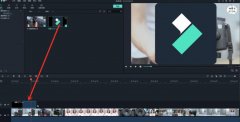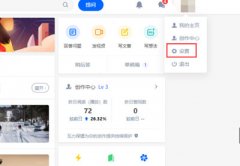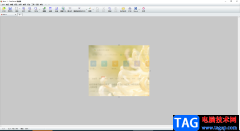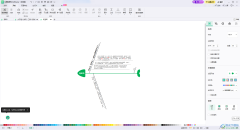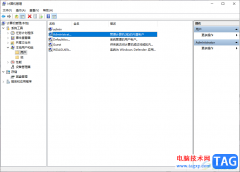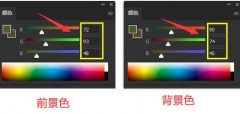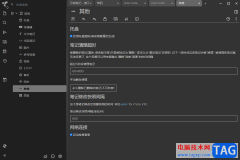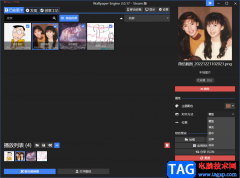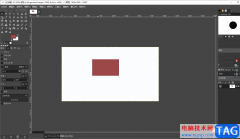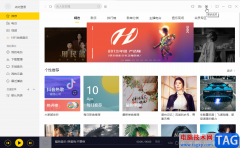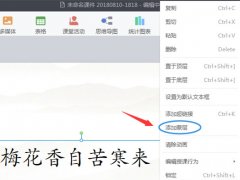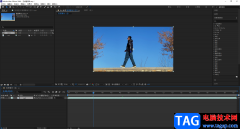各位亲们想知道Lumion导出动画的操作吗?下面就是小编整理的Lumion导出动画的操作教程分享,赶紧来看看吧,希望能帮助到大家哦!
做好的一个图形,点击右下角,动画模式
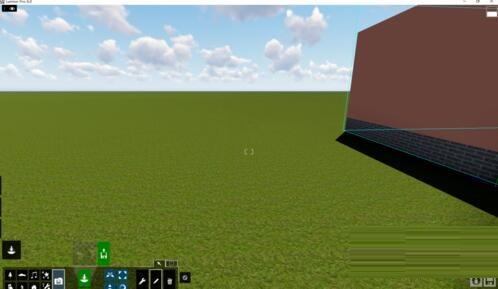
动画模式下,点击左上角--录制
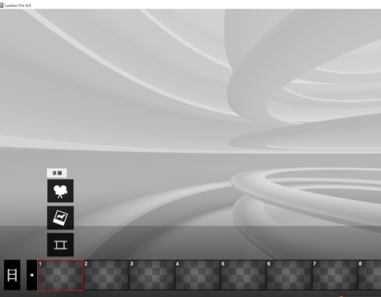
用鼠标,调整好角度,高度,视角后,点击拍摄
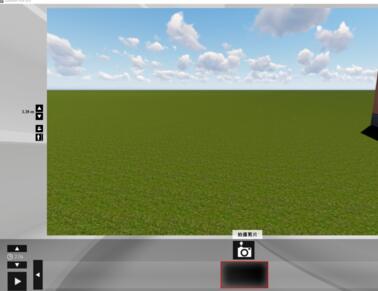
根据人的行走路线,逐步点击拍摄图片
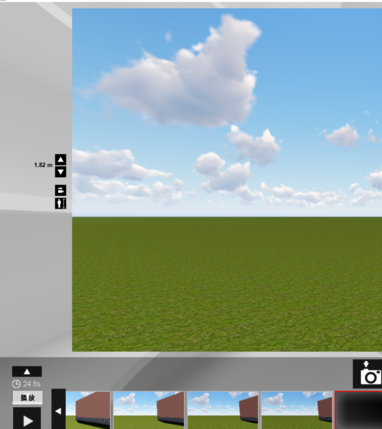
左下角有个预览视频效果的键,播放,即可预览自己拍摄这几张照片的效果
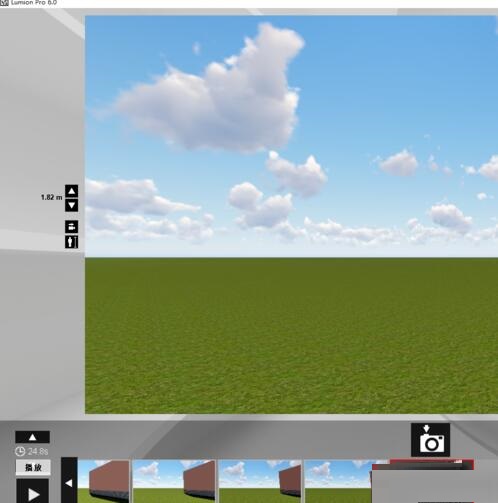
视频可以的话,保存视频,保存的话会有一些选项,默认选择就行,选择自己要保存的名字和位置,点击导出
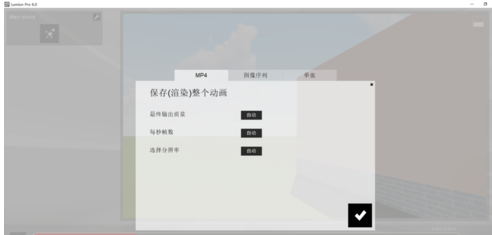
此时视频就出来了,之前的版本5.0的,导视频时不能最小化窗口,但是这里用6.0的,可以最小化窗口的,这样节约时间
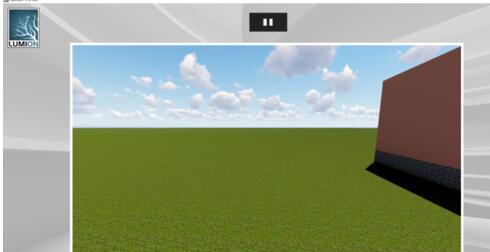
还不了解Lumion导出动画的操作过程的朋友们,不要错过小编带来的这篇文章哦。